 Poser覚書 | 3DCGソフト Poser Pro 11の使い方
モデリングが苦手でも美しい3DCGを楽しめる画期的なソフトPoser(読み方はポーザー)に関する覚書です。
Poser覚書 | 3DCGソフト Poser Pro 11の使い方
モデリングが苦手でも美しい3DCGを楽しめる画期的なソフトPoser(読み方はポーザー)に関する覚書です。
歌う音声合成ソフト、初音ミクをゲット。
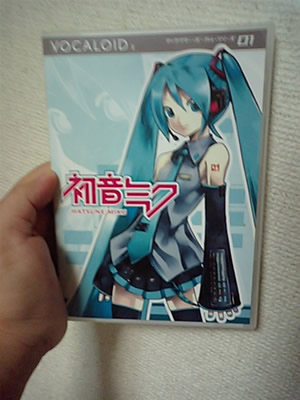
いい歳をした私としては、これを堂々とレジに持っていって買うのは恥ずかしいので、例によって通販でこそこそ買いした。
このソフト、MIDIの曲を読み込み、テキストの歌詞を流し込むと、歌に合わせてかなり自然に歌を歌ってくれるのだ。
とりあえずサンプル。あの名曲(?)を再現しようと思ったけど、音階がよくわからなくておかしくなった。
▲動画部分はCrazy Talkを使用。
■とにかく好きな言葉を音階をつけてしゃべらせてみるやり方
初音ミク、というアニメキャラのような名前が醸し出すイメージとは違い、操作は結構めんどうだ。いや、覚えてしまえばそれほどでもないが、最初は「何をどうしたら歌うんだよ!」と言いたくなるのだ。
そこで、とりあえず音階をつけて歌わせて、というよりはしゃべらせてみる方法を覚書しておこうと思う。
初音ミクを起動する
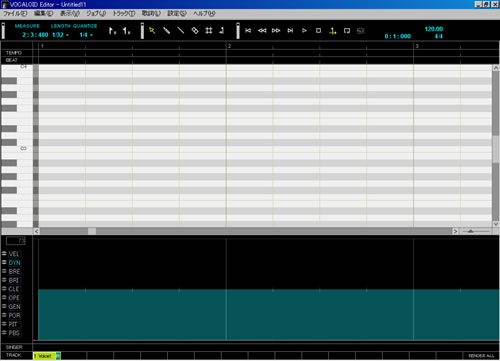
▲味気ない画面
特にパッケージの女の子が出てきてやさしく解説してくれるということはない。ストイックな、事務作業をするソフトのような画面が現れる。
画面上部の「鉛筆アイコン」をクリック
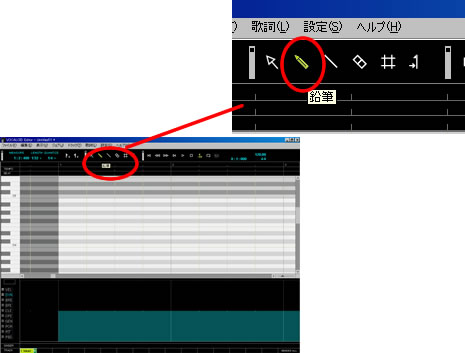
クリックして選択状態になったかどうかとてもわかりにくいが、よーくみるとうっすらと黄色っぽくなっている。このモードで、下の表計算のような欄をドラッグすると音を置いていけるのだ。
ちなみに表計算っぽい部分は「シーケンストラック」という名前がついている。
シーケンストラック上で右クリック→固定長音符入力→1/2を選択
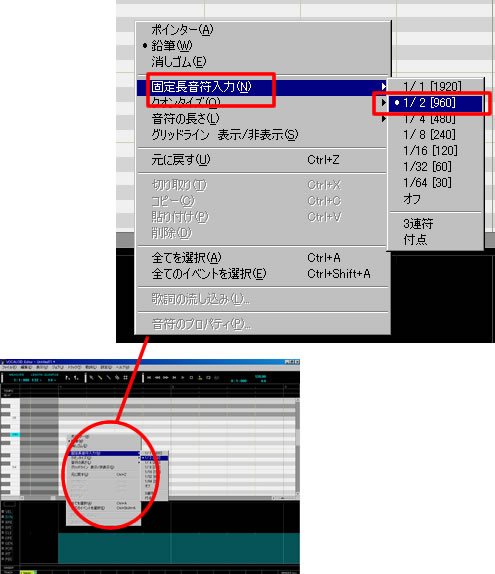
各音はドラッグで自由に音の長さが決められるのだが、最初はとりあえず固定長(1/2拍子)にしておこう。1/2と選ぶところを「オフ」にすると解除できる。
シーケンストラック左の白と黒がまだらになっている部分をクリックして音を確認
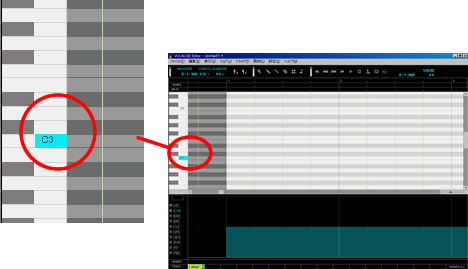
▲鍵盤…?
なんと白と黒のまだら部分は鍵盤だとのことだ。もっとこう、鍵盤らしくしてもいいんじゃないか。とにかく、ここをクリックすると音階つきの音声が出る。声は「あー」に固定されている。とりあえず、あーあー言わせてみよう。
置きたい音が決まったら、その鍵盤の右でドラッグ。
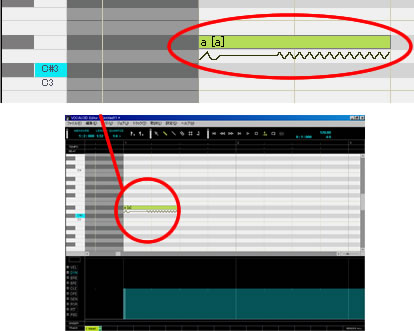
1/2拍の長さの長方形が現れ、マウスから手を離すと緑の長方形になる。これで音を置くことができたわけだ。
同様の手順で、いくつか音を置く
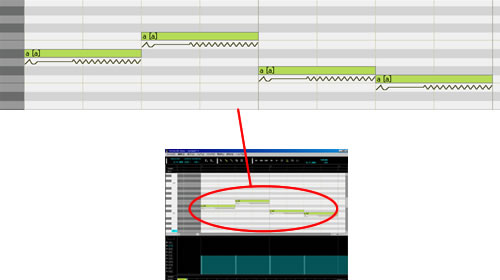
ひとつ注意したいのは、「重ならないように」音を置かなければいけないということ。下の例は、矢印の区間の音が重なっているダメな例だ。重なっていると、緑の長方形の表示がうすくなり、重なっている箇所を教えてくれるようになっている。
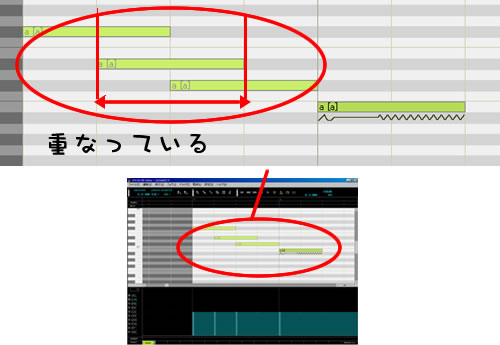
▲音が重なっているダメな例
画面上部の「巻き戻しボタン」をクリック
画面上部の「再生ボタン」をクリック
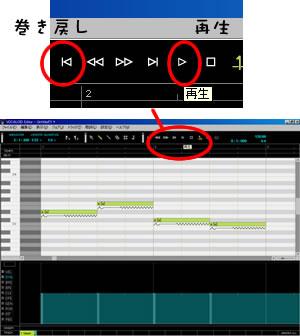
これで、今置いた音を視聴できる。「あーあーあーあー」と音階のついた声で音が再生されるのがわかると思う。次は、いよいよ言葉をしゃべらせてみよう。
先頭の緑の長方形の上で右クリック→歌詞の流し込みをクリック
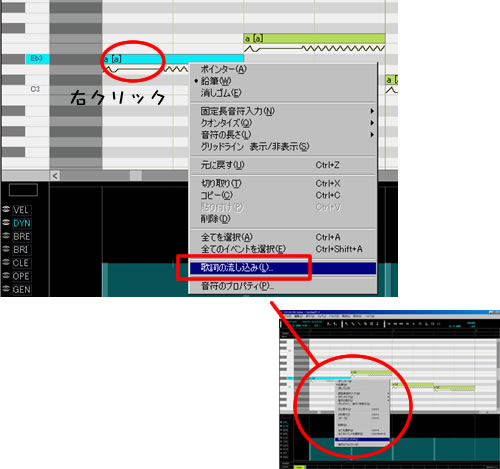
この機能は、連続した言葉(歌詞)を先頭から順番に適用していってくれるのだ。今回は、音を4つ置いたので、4音の音を適用することができる。なんかヒワイな言葉をしゃべらせてやろうとか、そういうことは考えずに、ここでは「やばいよ」としゃべらせよう。
「歌詞の流し込みウインドウ」で「やばいよ」と入力し、OKをクリック
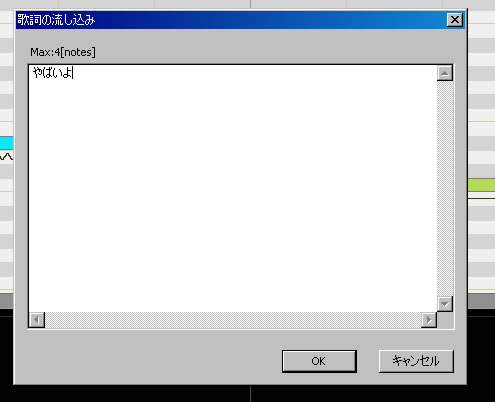
▲何がやばいんだ
各音に音が割り当てられる。
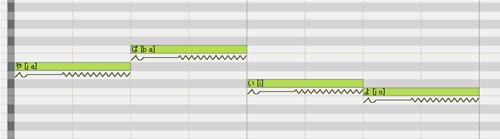
▲やーばーいーよー
再生してみよう。
画面上部の「巻き戻しボタン」をクリック
画面上部の「再生ボタン」をクリック
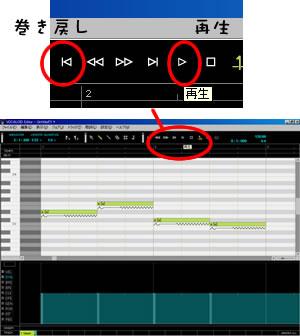
みごと、「やーばーいーよー」と歌わせることに成功。
保存するには、画面上部のメニューから、ファイル→書き出し→Waveだ。だが、何故か前半にとても長い無音部分が付加されてしまう。伴奏なんかを考慮したものなんだろうか。
このほか、MIDIの曲を読み込ませてそのとおりに歌わせるなどの面白機能もあり。今はまださっぱり使いこなせていないが、ひとまず「やーばーいーよー」ができたところで、今回の覚書を終わる。
追記) DTM MAGAZINE 2007年11月号(10月6日発売)に初音ミク体験版と基本的な使い方の解説記事が掲載されている模様。ゲットしたら、内容をレポートしたいと思う。
関連: